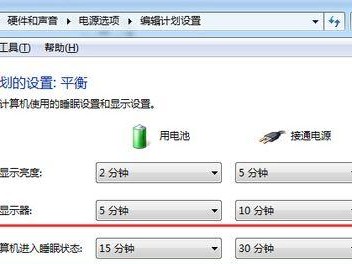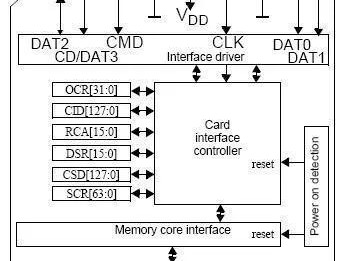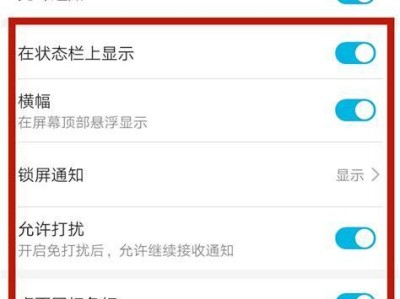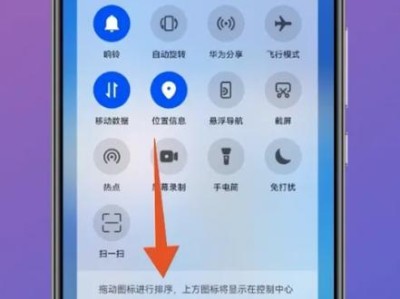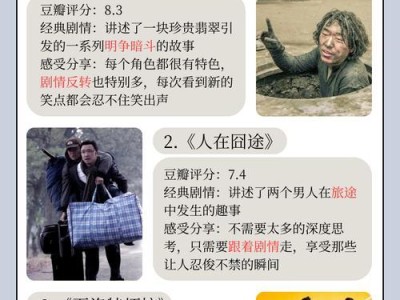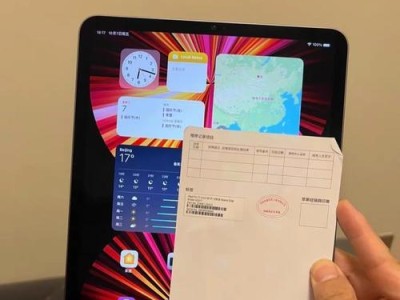在如今的数字化时代,电脑已经成为我们生活中不可或缺的一部分。然而,在使用电脑的过程中,有时我们需要重新安装操作系统以解决各种问题或者享受新的功能。而使用U盘来装系统,可以方便快捷地完成这一任务。本文将详细介绍如何使用U盘来装系统的方法和步骤。

准备所需材料
1.确保你有一个空闲的U盘,容量至少为8GB。
2.下载所需的操作系统镜像文件,并将其保存到计算机上。

格式化U盘
3.插入U盘到电脑的USB接口,并打开“我的电脑”或“此电脑”。
4.右键点击U盘图标,选择“格式化”选项。
5.在弹出的对话框中,选择文件系统为FAT32,并点击“开始”按钮进行格式化。

制作启动盘
6.下载并安装一个名为Rufus的启动盘制作工具。
7.打开Rufus软件,并在“设备”栏目中选择你的U盘。
8.在“引导方式”栏目中选择“MBR”。
9.点击“选择”按钮,并选择之前下载的操作系统镜像文件。
10.在“格式化选项”栏目中,选择“文件系统”为NTFS,并点击“开始”按钮开始制作启动盘。
设置电脑启动项
11.重启电脑,并在开机时按下相应的按键进入BIOS设置界面(通常是按下F2或者Del键)。
12.在BIOS设置界面中,找到“启动顺序”或“BootOrder”选项。
13.将U盘选项调整到首位,确保电脑能够从U盘启动。
14.保存修改并退出BIOS设置界面。
安装操作系统
15.重启电脑,并等待电脑从U盘启动。
16.在启动菜单中选择“安装操作系统”选项,并按照屏幕上的指示进行操作系统的安装。
选择系统安装位置
17.在安装过程中,系统会提示你选择安装位置。选择你想要安装系统的磁盘,并点击“下一步”按钮。
等待系统安装
18.系统会自动进行安装过程,这可能需要一些时间,请耐心等待。
设置系统配置
19.在系统安装完成后,根据自己的喜好和需要,进行一些基本设置,如输入用户名、选择时区等。
安装驱动程序
20.安装完系统后,可能需要安装一些硬件驱动程序,以确保电脑的正常运行。
更新系统及安全软件
21.安装完成后,及时进行系统更新,以获取最新的功能和修复漏洞。同时,安装一款可靠的安全软件来保护电脑。
备份重要数据
22.在使用电脑过程中,及时备份重要数据是非常重要的,以免数据丢失。
优化系统性能
23.根据自己的需求,对系统进行一些优化操作,如清理垃圾文件、关闭不必要的启动项等,以提高电脑的性能。
安装必要的软件
24.根据自己的工作或娱乐需求,安装一些必要的软件,如浏览器、办公软件、娱乐软件等。
享受全新系统
25.至此,你已经成功地使用U盘装好了操作系统。现在你可以尽情地享受全新系统带来的便利和乐趣了。
使用U盘装系统是一种快捷、方便的方式,能够帮助我们解决电脑系统问题或者享受新功能。通过本文的教程,你已经学会了如何使用U盘来装系统,希望对你有所帮助。记得在操作过程中小心谨慎,并随时备份重要数据,以免造成不必要的损失。祝你操作顺利,享受使用全新系统的乐趣!